دليل شامل لتصدير الصور من iPhone إلى الكمبيوتر
تبحث عن طرق فعالة على كيفية تصدير الصور من iPhone إلى الكمبيوتر؟ يمر جميع مستخدمي iPhone تقريبًا بهذه المعضلةمرة واحدة في حياتهم كلها. في حال كنت تبحث عن طرق بشغف ، فأنت محظوظ ، لأننا هنا مع قائمة بأفضل الطرق الفعالة لنقل صورك من جهاز iPhone إلى جهاز كمبيوتر. تختلف هذه الطرق تمامًا في طبيعتها وكذلك في العمل ، بحيث يمكنك اختيار ما يناسب احتياجاتك بشكل أفضل. لذلك دعونا نبدأ.
الجزء 1: أسهل طريقة لتصدير الصور من iPhone إلى جهاز الكمبيوتر
إذا كنت تريد معرفة الأسهل والأكثرطريقة فعالة لتصدير الصور من iPhone إلى جهاز الكمبيوتر ، نوصي بشدة باستخدام Tenorshare iCareFone. إنه برنامج نقل متعدد الاستخدامات لا يمكنه فقط إدارة الملفات باستخدام ميزة "إدارة الملفات" الخاصة به ولكن يمكنه أيضًا نقل الصور من iPhone إلى الكمبيوتر ، كل من Windows و Mac.
فيما يلي بعض الأسباب التي تجعلنا نقول أنها أسهل طريقة هنا:
- بنقرة واحدة العملية وسرعة نقل سريع.
- لا توجد قيود على مساحة التخزين
- لا حاجة للاتصال واي فاي.
- يمكنك تحديد صورة واحدة أو عدة صور أو مجمعة لنقلها.
- لا حاجة لتسجيل الدخول إلى الحسابات على عكس iTunes و iCloud.
فيما يلي دليل خطوة بخطوة حول كيفية استخدام Tenorshare iCareFone على جهاز الكمبيوتر الخاص بك:
- 1. أولاً وقبل كل شيء ، قم بتنزيل البرنامج وتثبيته من الموقع الرسمي على جهاز الكمبيوتر الخاص بك. يمكن لهذا البرنامج العمل على جميع إصدارات Mac و Windows.
- 2. الآن ، قم بتوصيل كلا الجهازين عبر USB.
- 3. بعد أن يكتشف البرنامج جهاز iPhone الخاص بك ، انتقل إلى "File Manager" وانقر على "Photos".
- 4. سترى قائمة صور iPhone الخاص بك الآن.
- 5. الآن ، يمكنك اختيار صور متعددة أو جميعها مرة واحدة لنقلها. فقط انقر على زر "تصدير" بعد الاختيار.


وهذا كل شيء! لقد انتهيت من تحميل صورك على جهاز الكمبيوتر الخاص بك باستخدام برنامج Tenorshare iCareFone. يوضح هذا أيضًا "كيف يمكنني تنزيل الصور من جهاز iPhone X إلى جهاز الكمبيوتر الخاص بي؟" حاول!
الجزء 2: طرق أخرى مجدية لتصدير الصور من iPhone إلى الكمبيوتر
هناك العديد من الطرق المتاحة حول كيفيةتصدير الصور من iPhone إلى جهاز الكمبيوتر. بصرف النظر عن الطرق التقليدية حيث يجب عليك استخدام iTunes أو iCloud أو تطبيقات الطرف الثالث مثل Dropbox ، يمكنك تنفيذ المهمة المماثلة ولكن بدونها. هذه الطرق سهلة التنفيذ ولن تحتاج حتى إلى دعم إضافي. بعض هذه الطرق موضحة أدناه.
الطريق 1: تصدير الصور مع اتصال USB
هناك العديد من الطرق الفعالة لمشاركة صورك مع جهاز الكمبيوتر الخاص بك ، ولكن مع تثبيت iTunes مسبقًا وتوصيل كبل USB ، يمكن لمستخدمي iPhone الوصول إلى مجلد الصور الخاص بهم. هنا هو كيف: .
ويندوز 7:
لا يهم ما هو نموذج iPhone الذي تستخدمه ؛ قد يكون iPhone 5/6 / 6S وحتى iPhone X ، ستتمكن من نقل صورك إلى جهاز الكمبيوتر الشخصي الذي يعمل بنظام Windows بسهولة.
- 1. قم بتوصيل جهاز iPhone و Windows بجهاز USB.
- 2. إعطائها لحظات قليلة لقراءة الجهاز.
- 3. بعد بضع ثوانٍ ، سيتم تشغيل التشغيل التلقائي. إنه ليس برنامجًا أو تطبيقًا ؛ هذه مجرد وظيفة يحمل في ثناياه عوامل أي كمبيوتر ويندوز.
- 4. انقر فوق خيار "استيراد الصور ومقاطع الفيديو" المرئي على التشغيل التلقائي.
- 5. سيفتح لوحة ، قم بتعيين موقع التنزيل.
- 6. انقر فوق موافق. تم الانتهاء من العملية.
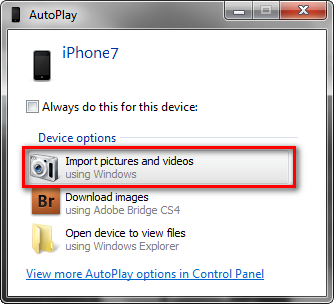
ويندوز 8/10:
يأتي Windows 10/8 مزودًا بـ "التشغيل التلقائي" ، ولكن مثل Mac ، يمكنك استخدام تطبيق الصور لتصدير الصور من جهاز iphone إلى جهاز الكمبيوتر.
- 1. قبل البدء ، يجب عليك تثبيت iTunes لنظام التشغيل Windows.
- 2. قم بتوصيل جهاز iPhone و Windows بجهاز USB.
- 3. سوف يستغرق الأمر بضع دقائق للتعرف على الجهاز ، ثم سيتم تشغيل تطبيق الصور تلقائيًا.
- 4. انقر على تطبيق الصور وستفتح لوحة جديدة.
- 5. في أعلى اللوحة يوجد زر استيراد ، انقر فوقه واختر الصور التي تريد إرسالها.
- 6. أخيرًا ، انقر فوق "متابعة" أدناه لاستيراد الصور.

وهذه هي كيفية تصدير الصور من iPhone إلى الكمبيوتر باستخدام تطبيق الصور بالطريقة الصحيحة.
الطريقة 2: إرسال صور iPhone عبر البريد الإلكتروني
هناك الكثير من البرامج والتطبيقات المتاحة فيالسوق لنقل أو مزامنة الصور التي نميل إلى نسيان أكثر الطرق الأولية لنقل البيانات ، وذلك عن طريق البريد الإلكتروني. نستخدمها كل يوم لإرسال الكثير من الأشياء للأصدقاء والعائلة والأشخاص وما إلى ذلك. إنها طريقة فعالة لكنها ليست مناسبة لإرسال كميات ضخمة من الصور. لذلك ، ضع في اعتبارك ذلك ، اتبع الخطوات أدناه لاستخدام البريد الإلكتروني لاستيراد الصور:
- 1. انتقل إلى ألبوم الصور الخاص بك ، حدد الصور التي تريد إرسالها
- 2. ابحث عن خيار "البريد" أثناء فتح خيار "مشاركة".
- 3. الآن ، اضغط على "Mail" وستفتح لك نافذة جديدة لإنشاء بريد إلكتروني مع إرفاق جميع صورك المحددة بالفعل.
- 4. أخيرًا ، فقط ضع عنوان البريد الإلكتروني وانقر فوق إرسال.
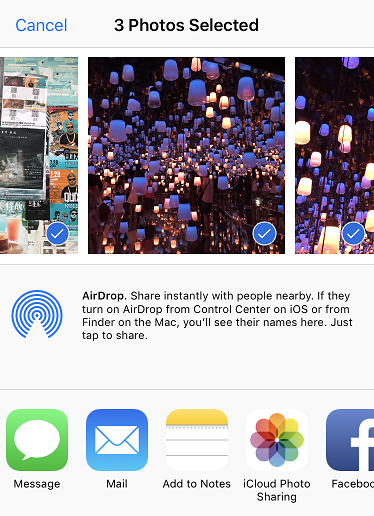

احصل الآن على الكمبيوتر الذي تريد تنزيلههذه الصور. افتح البريد وقم ببساطة بتنزيل الصور إلى موقعك المطلوب. ستتمكن الآن من الوصول إلى صور iPhone الخاصة بك في أي وقت على جهاز الكمبيوتر الخاص بك. الأمر بهذه السهولة!
الطريقة الثالثة: احصل على صور في الكمبيوتر الشخصي باستخدام برنامج Cloud Software
وقد تخزين iPhone مشكلة كبيرة حقا لبعض الوقت لذلك ؛ أصدرت شركة Apple والعديد من الشركات الأخرى العديد من التطبيقات للتخلص من المشكلة. هناك العديد من تطبيقات التخزين السحابي التي يمكن أن تساعدك في مزامنة صورك مع جهاز الكمبيوتر الخاص بك بحيث يمكنك تنزيلها في أي وقت تريده. بعض من أفضل تطبيقات التخزين السحابي هي iCloud و Google Drive و Dropbox و One Drive إلخ.
هنا ، سأتخذ iCloud كمثال لأنه الطريقة الرسمية التي أوصت بها Apple. يمكنك أيضًا اختيار تطبيقات أخرى للمتابعة.
- 1. قم بتنزيل iCloud for Windows على جهاز الكمبيوتر الخاص بك.
- 2. قم بتثبيته واتبع الإرشادات المناسبة لفتحه على Windows.
- 3. الآن ، انتقل إلى "الصور" واختر "مكتبة صور iCloud".
- 4. انقر فوق "تطبيق" لإكمال العملية.
- 5. وبالمثل ، على جهاز iPhone الخاص بك ، انتقل إلى "الإعدادات" ، ثم إلى "iCloud".
- 6. الآن ، افتح "الصور" وقم بتمكين "مكتبة صور iCloud" باستخدام مفتاح التبديل.
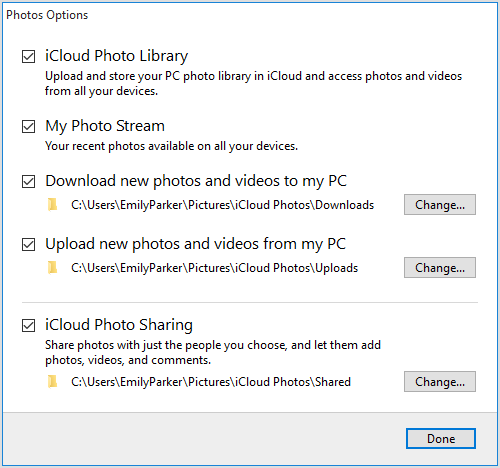

الآن ، في كل مرة تقوم فيها بتوصيل جهاز iPhone بجهاز الكمبيوتر الخاص بك ، سيتم تنزيل جميع الصور ومقاطع الفيديو الجديدة تلقائيًا باستخدام Wi-Fi.

يمكنك الحصول على هذه الصور داخل "صور iCloud" في مستكشف الملفات.
ملخص
لذلك ، هنا هو دليلنا الشامل حول كيفيةتصدير الصور من iPhone إلى جهاز الكمبيوتر. اتبع الدليل خطوة بخطوة وسوف تحصل بالتأكيد على حل مشكلتك في أي وقت من الأوقات. في حال كنت تريد معرفة الخيار الأفضل هنا ، فهو بلا شك برنامج Tenorshare iCareFone. جربه وسوف يساعدك كثيرًا!









